
iPad AirやiPad miniでスクリーンショットを撮る方法(表示画面を保存)
意外と使うスクリーンショット機能。電話で「iPadの画面でどうとか・・・」って言うより「画面見せれたら!」って時ありますよね。そんな時に便利な機能がスクリーンショット、別名スクショなんていい方もあります。
スクリーンショットはiPadで表示している画面を写真に撮る機能と思ってください。ネットの画面ならURLを送ればいいんですが、iPadの画面となると送れませんからね。
アプリの画面とかゲームの画面を保存してブログにアップしたり、LINEで送るといった使い方が想定できますね。覚えておくと非常に便利な機能です。今日はそのスクリーンショットを撮る方法の紹介です。
iPadでスクリーンショットを撮る(全機種共通)
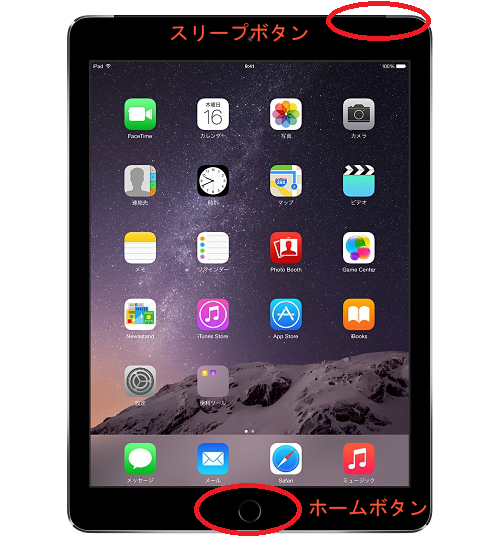
スクリーンショットを撮るには上記の2つのボタン、「ホームボタン」と「スリープボタン」を同時に押します。そうすると表示している画面を保存することができます。「同時」ってけっこう難しくて失敗することもあるので、その場合は「ホームボタン」を先に押しながら、「スリープボタン」を押します(またはその逆)。そうすると簡単に撮れます。
iPadのスクリーンショットの保存場所
スクリーンショットを撮ったはいいけど、意外とわからない保存場所。「写真」というiPadの標準アプリを立ち上げると入っています。カラフルなアイコンなのですぐにわかると思います。
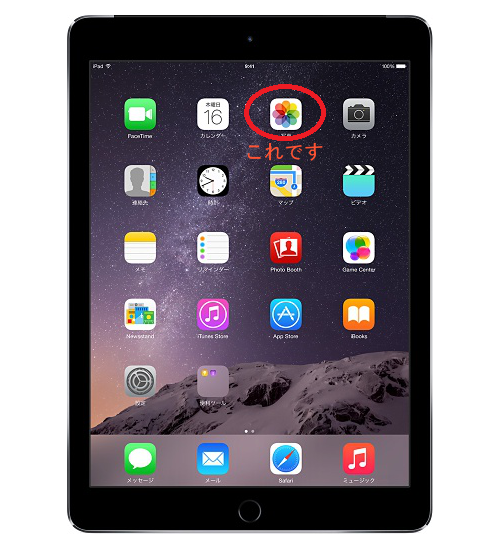
立ち上げると「カメラロール」というフォルダを開いてください。さっき撮ったスクリーンショットが入っているはずです。
まとめ
まとめというほどではないほど簡単でしたね。ただ、普段使わないため、いざ使うとなると意外とわからなくなる機能ですので、備忘を兼ねて記事にしてみました。ぜひ活用して下さい。










